
使用word 2007时,您可能会遇到需要将另一个文档的所有材料添加到正在创建的文档中,有时复制和粘贴会很麻烦。此时,您可以使用插入功能。让我们一起看看如何在word 2007中与边肖一起插入子文档,并看看下面的步骤!
第一步:在主控文档中,将插入点放在想要插入子文档的位置,点击“主控文档”组中的“插入”按钮,如图1所示。

如何在word 2007中插入子文档?
第二步:打开“插入子文档”对话框,选择要插入的文档,点击“打开”按钮。文档作为子文档插入到主文档中,如图2所示。
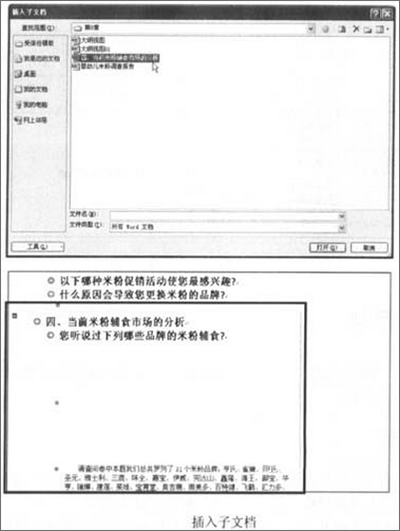
如何在word 2007中插入子文档?
知识库:如果要断开子文档和主控文档之间的链接,使其成为主控文档中的内容,可以在选择子文档内容后,单击“主控文档”组中的“取消链接”按钮。
取消链接只会断开子文档与主控文档的连接,并且子文档内容仍然存在。要从主控文档中删除选定的子文档,请按[删除]。
编辑子文档。
在主控文档中,您可以单独编辑子文档,如下所示。
第一步:打开主控文档,切换到大纲视图,按“主控文档”组中的“显示文档”按钮。
第二步:双击要编辑的子文档左上角的图标,Word会单独打开子文档,如图3所示。
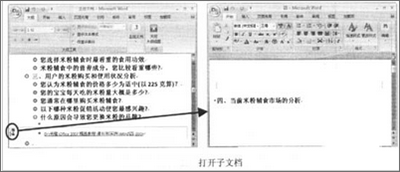
如何在word 2007中插入子文档?
第三步:编辑完子文档后,按[Ctrl+S]保存子文档。最后,关闭子文档并返回到主文档。
以上就是如何在Word2007中插入一个子文档的所有内容,希望对大家有所帮助。